您的iPhone是否无法连接到您的WindowsPC?嗯,是的,这可能很烦人。有时,我们倾向于将手机连接到您的PC,无论是传输照片、视频和其他文件还是恢复手机数据。正确的?但是,如果您的Windows设备无法检测到您的iPhone,该怎么办?不用担心。我们已经为您服务了!

因此,如果您的 Windows PC 无法识别您的 iPhone,您可以通过以下几种变通方法自行轻松解决此问题。您可能会遇到此问题的一些最常见原因包括过时的驱动程序、过时的 iTunes 版本、连接错误等。
在深入研究设置之前,您可以执行以下一些常规故障排除提示:
- 确保您的 iPhone 已解锁并打开。
- 重新启动您的 iPhone 和 Windows PC。
- 在您的设备上安装最新版本的 iOS。
- 移除除 iPhone 之外的所有其他外部设备。
- 在 Windows 上更新 iTunes 应用程序。
您可以尝试上面列出的这些技巧,如果您仍然无法将 iPhone 连接到 Windows PC,让我们转到下一部分。
iPhone 无法在 Windows 上连接?这是修复!
解决方案 1:检查 USB 电缆

图片来源:Mymanu
USB 电缆故障是 Windows PC 可能无法检测到 iPhone 的最常见原因之一。因此,请仔细检查 USB 电缆,看看它是否损坏或损坏。如果您发现任何切口或电缆有缺陷,请立即更换。此外,请确保仅使用 Apple 认证的 USB 电缆,因为使用非 Apple 电缆会影响设备的性能。
解决方案 2:检查 USB 端口/交换机端口
如果您的 Windows PC 上的 USB 端口配置错误或无法正常工作,您的设备可能无法识别您的 iPhone。我们确信您的设备必须配备多个端口;因此尝试切换端口,看看这个黑客是否可以解决问题。
解决方案 3:在 Windows 上更新 iTunes 应用程序
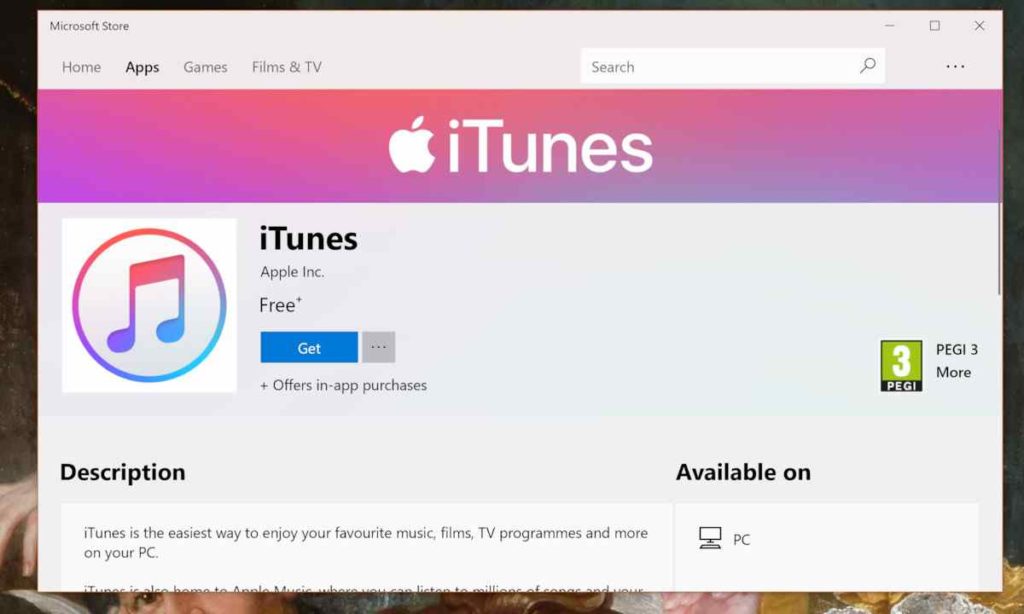
使用过时版本的 iTunes 应用程序也可能触发“iPhone 未连接到 Windows”问题。好消息是您可以通过访问 Microsoft Store 轻松更新 iTunes 应用程序。这是您需要做的:
在 Windows 11/10 PC 上启动 Microsoft Store 应用。
从左侧菜单窗格中选择“库”部分。
点击“获取更新”按钮。
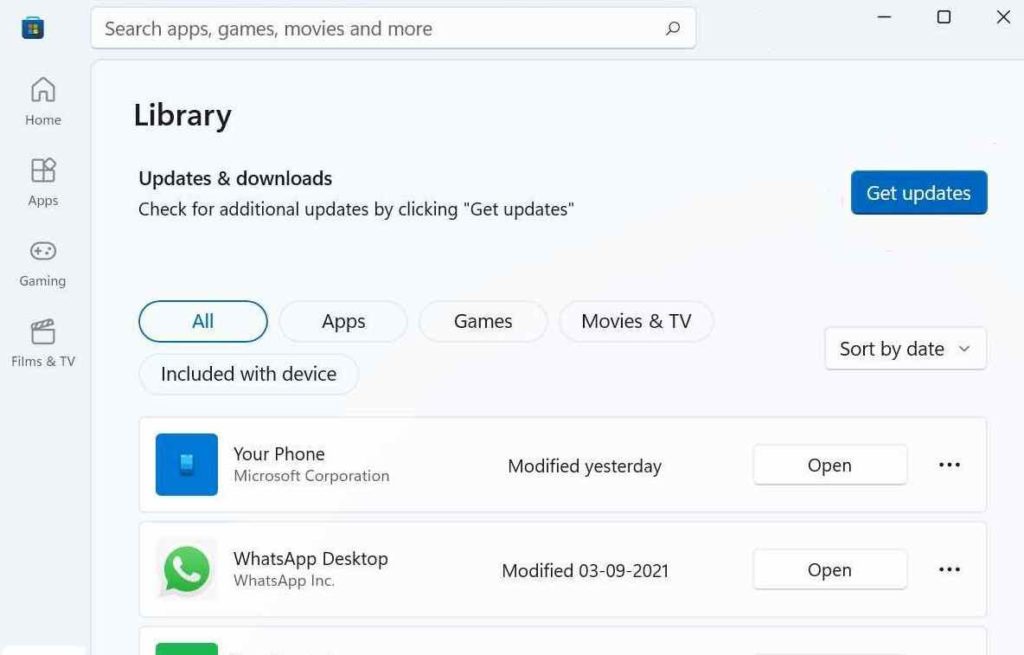
如果 iTunes 应用程序有任何可用更新,Windows 将通知。将 iTunes 应用程序升级到最新版本。将 iPhone 重新连接到笔记本电脑并检查问题是否已解决。
解决方案 4:修复 iTunes 应用程序
在 Windows PC 上启动设置应用程序。从左侧菜单窗格切换到“应用程序”部分。
在已安装应用程序列表中,查找 iTunes。点击旁边的三点图标,然后选择“高级选项”。
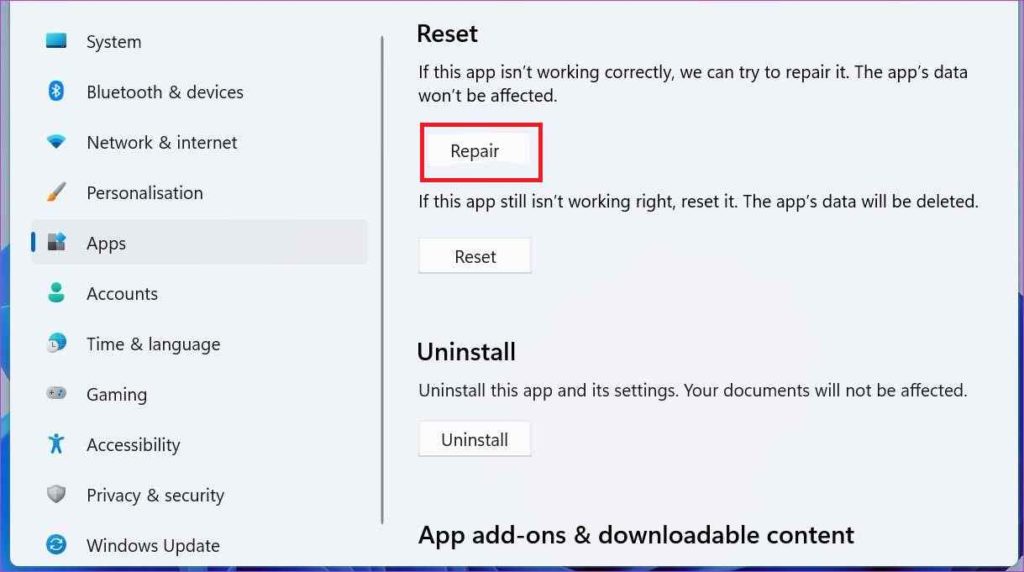
点击“修复”按钮,以便 Windows 可以修复潜在问题并修复 iTunes 应用程序。
修复应用程序后,重新启动设备并重新连接 iPhone 以检查问题是否仍然存在。
解决方案 5:更新驱动程序
按 Windows + R 组合键打开“运行”对话框。键入“Devmgmt.msc”并按 Enter 以启动设备管理器应用程序。
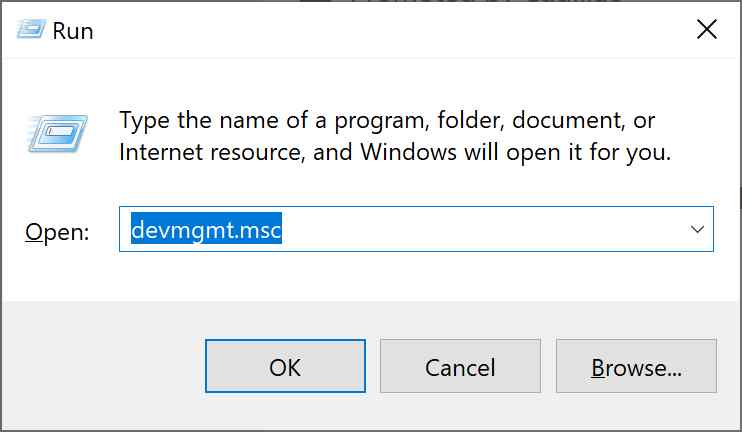
点击“便携式设备”。右键单击您的 iPhone 并选择“更新驱动程序”以手动更新驱动程序。
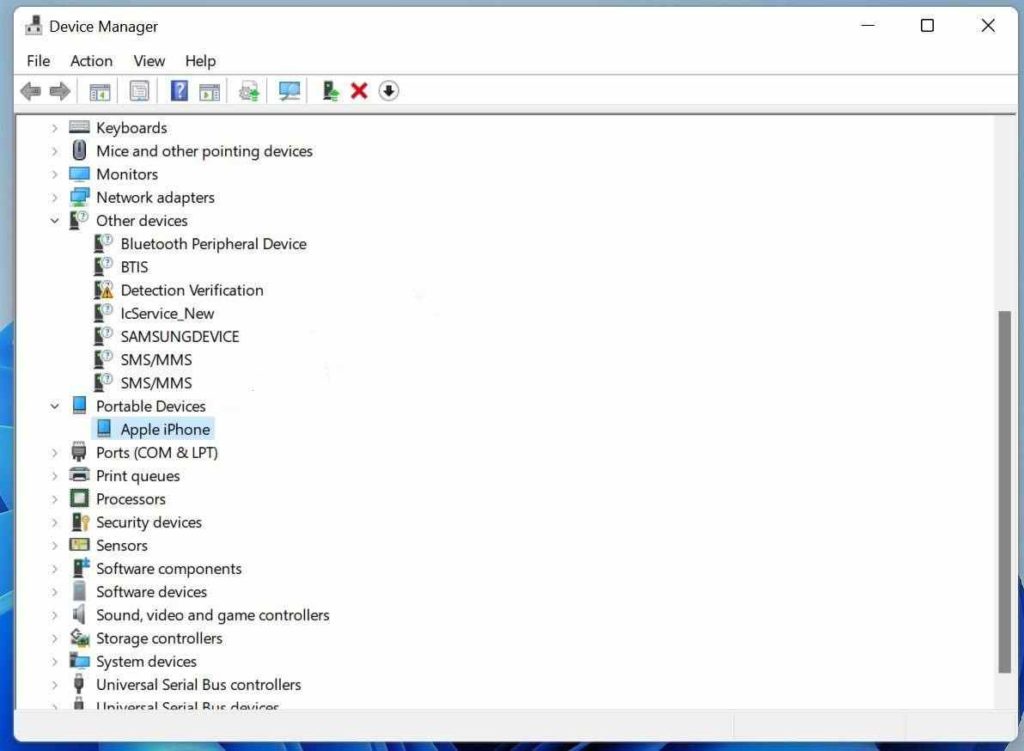
一旦您的设备安装了最新版本的便携式设备驱动程序,请重新连接您的 iPhone 并查看您的 Windows PC 是否可以识别 iOS 设备。
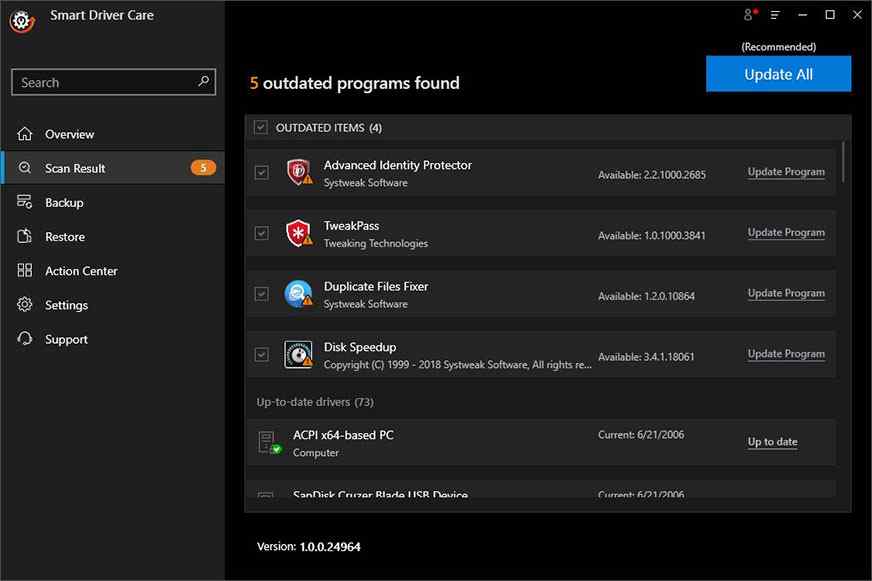
厌倦了手动跟踪过时和丢失的驱动程序?我们可能会为您提供有用的建议。在您的 Windows PC 上下载并安装 Smart Driver Care 实用工具。Smart Driver Care 是适用于 Windows 的最佳驱动程序更新软件之一,可自动扫描您的设备以寻找过时/损坏/丢失的设备驱动程序。您可以一键更新所有过时的驱动程序以提高 PC 性能。
解决方案 6:更新 Windows
启动设置应用程序,然后选择“Windows 更新”。
点击“检查更新”按钮。
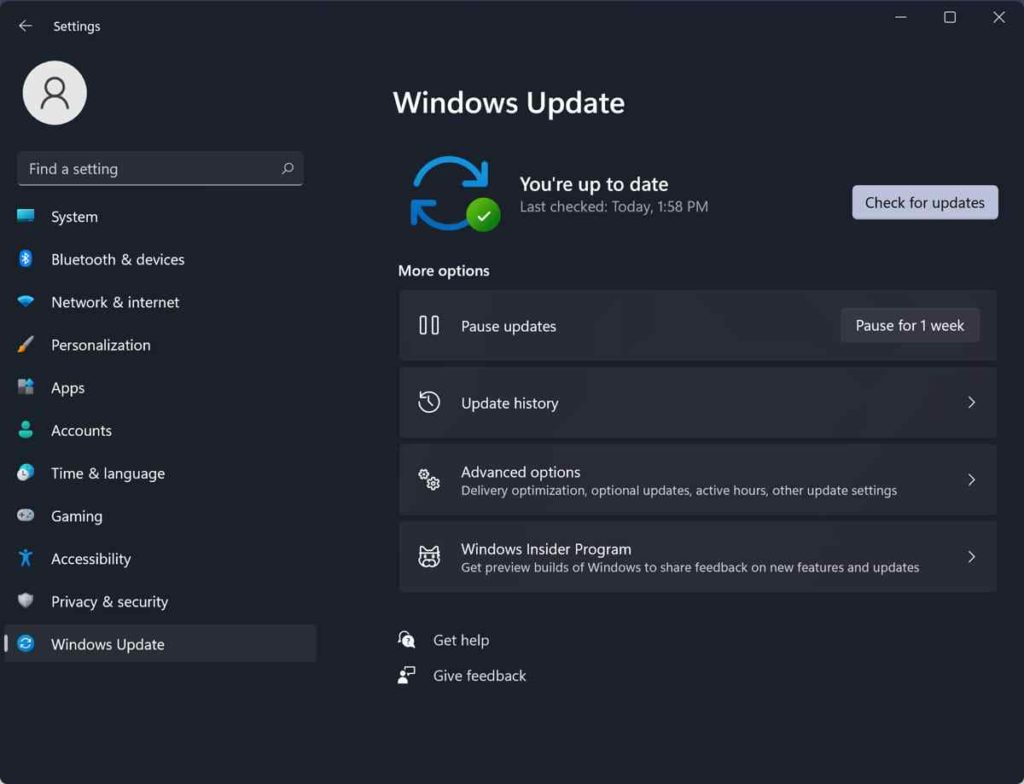 如果您的设备有任何可用更新,请立即升级您的 Windows PC!更新操作系统后,重新连接您的 iPhone 并检查您是否仍然遇到任何问题。
如果您的设备有任何可用更新,请立即升级您的 Windows PC!更新操作系统后,重新连接您的 iPhone 并检查您是否仍然遇到任何问题。
另请阅读:如何修复无法开机的 iPhone?
结论
以下是解决“iPhone 未连接到 Windows”问题的一些简单方法。我们希望这些方法可以帮助您在 iPhone 和 PC 之间建立成功的连接。让我们知道哪种方法成功了。
